Photoshop cc 2017崩溃后文件怎么恢复?
- 时间:2017-05-15 17:54
- 来源:下载吧
- 编辑:xwgod
现在,很多朋友都有使用photoshop来处理图片。但是,有的朋友最近老是碰到Photoshop崩溃的情况,就在问有没有方法可以解决呢?Photoshop cc 2017崩溃后文件怎么恢复??今天,小编给大家介绍下Photoshop崩溃后怎么恢复文件,希望可以帮助大家。
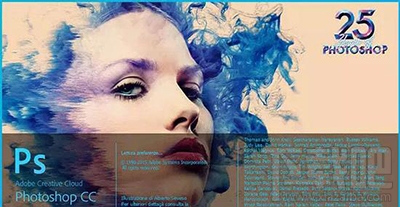 Photoshop
Photoshop
Photoshop崩溃后恢复文件教程
千万不要强制关闭PS软件!要先ctrl+alt+delet调出任务管理器。
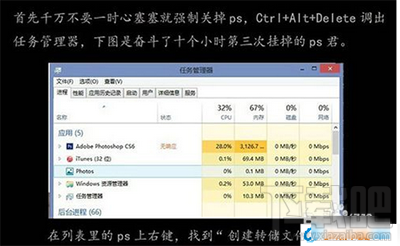 Photoshop
Photoshop
右击创建转存文件。
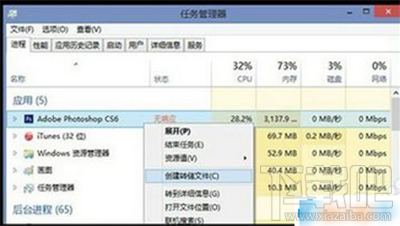 Photoshop
Photoshop
开始写入ps崩溃文件,除了导致崩溃的那部,其他的都可以保存下来。
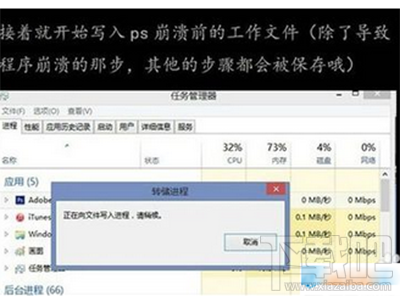 Photoshop
Photoshop
根据文件位置找到保存的文件。
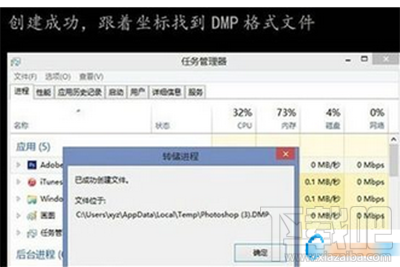 Photoshop
Photoshop
然后就可以强制关闭PS,然后把DMP文件拖入PS软件就可以了
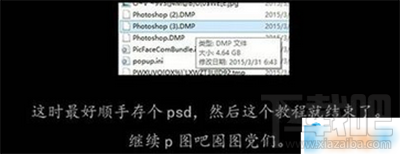 Photoshop
Photoshop
如果,你是像我一样,是这样的:在保存的过程中,PS神奇的崩了,并且自动关闭了程序,或许还自动关机重启了。那我建议你装一个高级点完整版的PS,貌似额、可以自动恢复,由于程序不正当关闭导致的工作文件。
附;设置Photoshop自动存储恢复
打开编辑---首选项---文件处理,弹出首选项设置对话框
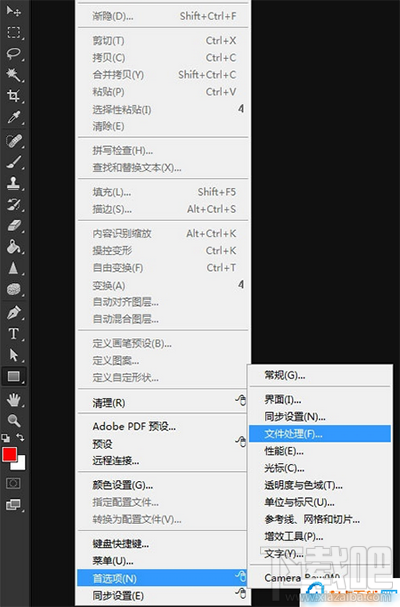
Photoshop
- 2017谷歌开发者大会视频直播地址 2017谷歌开发者大会回放网址
- 唯品会12.8周年庆活动抢购攻略 2017唯品会周年庆活动攻略
- Visual Studio 2017更新了什么?Visual Studio 2017更新内容
- Visual Studio 2017 15.5正式版哪里下载?Visual Studio下载地址
- Visual Studio 2017 15.5正式版怎么样?Visual Studio 2017 15.5正式版介绍
- 2017网易游戏热爱者年度盛典活动 2017网易游戏年度盛典门票预约地址
- 2017年CPA成绩查询入口在哪里 2017年CPA成绩查询地址介绍
- 2017全国交通安全日教育专题入口 2017全国交通安全日教育专题官网地址
- 2017淘宝双十二优惠规则介绍 2017淘宝双十二优惠叠加顺序
- 2017维多利亚的秘密直播平台 2017维多利亚的秘密在哪里看
- 2017武汉富秋音乐节直播地址 2017武汉富秋音乐节视频网址
- 2017维多利亚的秘密视频直播地址 2017维多利亚的秘密视频回放网址
最近更新
-
 淘宝怎么用微信支付
淘宝怎么用微信支付
淘宝微信支付怎么开通?9月5日淘宝公示与微信
- 2 手机上怎么查法定退休时间 09-13
- 3 怎么查自己的法定退休年龄 09-13
- 4 小红书宠物小伙伴怎么挖宝 09-04
- 5 小红书AI宠物怎么养 09-04
- 6 网易云音乐补偿7天会员怎么领 08-21
人气排行
-
 百度云盘下载速度慢破解教程 非会员限速破解
百度云盘下载速度慢破解教程 非会员限速破解
百度云盘曾几何时凭着超大容量、不限速和离线下载三大宝剑,一举
-
 Gmail打不开登录不了邮箱解决方法
Gmail打不开登录不了邮箱解决方法
Gmail邮箱打不开已成为事实,很多网友都在搜索gmail邮箱登录不了
-
 Google地图怎么查询地图坐标,谷歌地图怎么输入坐标查询
Google地图怎么查询地图坐标,谷歌地图怎么输入坐标查询
我们平时大家站的每一个地方,都有他唯一的坐标,像我们平时说的
-
 如何快速破解压缩包(rar,zip,7z,tar)密码?
如何快速破解压缩包(rar,zip,7z,tar)密码?
我们日常使用电脑时,几乎每天都会接触到压缩包文件,有时会遇到
-
 百度云盘下载文件过大限制破解 百度网盘直接下载大文件教程
百度云盘下载文件过大限制破解 百度网盘直接下载大文件教程
百度云盘(百度网盘)是非常方便好用的在线网盘,但要下载超过1G
-
 腾讯QQ6.1体验版本安装
腾讯QQ6.1体验版本安装
腾讯QQ6.1体验版本安装,腾讯qq不断的更新换代,现在来到QQ6.1,
-
 战网卡在“战网开启中”解决方法
战网卡在“战网开启中”解决方法
很多朋友登录战网客户端出现“战网开启中”卡在这个窗口中的情况
-
 优酷会员/付费电影破解教程(一键破解可在线播放)
优酷会员/付费电影破解教程(一键破解可在线播放)
优酷是国内比较大的在线视频网站,不仅有有趣好玩的视频,还有很
-
 谷歌地球专业版(Google Earth Pro)免费许可证密匙
谷歌地球专业版(Google Earth Pro)免费许可证密匙
价值399美刀的谷歌地球专业版(GoogleEarthPro)终于免费了,之前还
-
 crx文件怎么打开安装
crx文件怎么打开安装
谷歌浏览器为了防范插件在用户不知情的情况下安装到浏览器中,从
